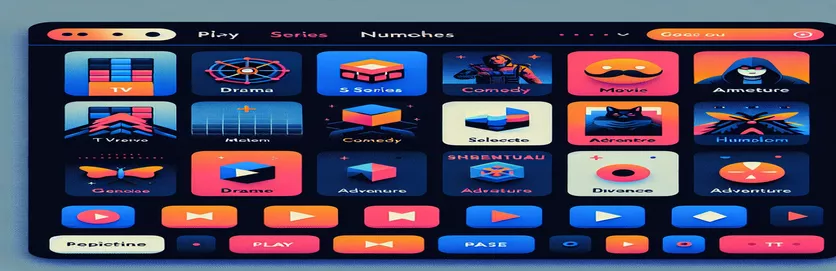Costruire un'interfaccia utente Tkinter accattivante: una sfida ispirata a Netflix
Hai mai immaginato di replicare il design elegante della home page di Netflix? È una sfida scoraggiante ma entusiasmante per gli sviluppatori, soprattutto per quelli nuovi alla libreria Tkinter di Python. 🎥 Che tu voglia imparare o impressionare, creare uno slider di immagini per imitare l'interfaccia di Netflix può affinare le tue capacità e far risaltare il tuo progetto.
Quando mi sono avventurato per la prima volta nello sviluppo della GUI Python, sono rimasto sopraffatto dalla complessità delle interfacce utente. L'idea di aggiungere elementi interattivi come uno slideshow sembrava intimidatoria. Ma con perseveranza e un approccio graduale, ho capito che è realizzabile anche per i principianti.
In questo articolo, esamineremo il processo di progettazione di un'interfaccia utente ispirata a Netflix. Ci concentreremo in particolare sulla creazione di un slider dell'immagine funzionale per la home page, utilizzando Tkinter e Pillow (PIL) per la gestione delle immagini. Il viaggio promette di essere educativo e gratificante.
Immagina questo: un'interfaccia finita in cui le immagini scivolano senza sforzo, imitando l'esperienza di scorrere le locandine dei film su Netflix. Alla fine, sarai in grado di dare vita a questa visione, aggiungendo stile e funzionalità al tuo progetto. Iniziamo! 🚀
| Comando | Esempio di utilizzo |
|---|---|
| Image.open() | Questo comando dalla libreria PIL apre un file immagine per un'ulteriore elaborazione, come il ridimensionamento o la conversione in un formato compatibile con Tkinter. |
| Image.resize() | Ridimensiona l'immagine a dimensioni specifiche, essenziale per adattare le immagini entro i confini dell'area del dispositivo di scorrimento nella GUI. |
| ImageTk.PhotoImage() | Converte un'immagine PIL in un formato che Tkinter può visualizzare, consentendo aggiornamenti dinamici dell'immagine nell'applicazione. |
| config() | Utilizzato per aggiornare dinamicamente gli attributi del widget, ad esempio modificando l'immagine di un'etichetta per creare l'effetto cursore senza ricreare il widget. |
| pack(side="left" or "right") | Specifica l'allineamento dei widget, ad esempio posizionando i pulsanti su entrambi i lati del dispositivo di scorrimento, garantendo controlli di navigazione intuitivi. |
| command | Un parametro utilizzato nei pulsanti Tkinter per collegare una funzione specifica alla pressione di un pulsante, come la navigazione all'immagine successiva o precedente nello slider. |
| Label | Visualizza testo o immagini non interattivi all'interno della GUI. Viene utilizzato qui come contenitore principale per visualizzare le immagini del dispositivo di scorrimento. |
| % operator in indexing | Garantisce la navigazione ciclica nell'elenco delle immagini eseguendo il ritorno a capo dell'indice quando esce dall'intervallo (ad esempio, dall'ultima immagine alla prima). |
| bind() | Può associare funzioni agli eventi dell'utente, come clic del mouse o input da tastiera. Sebbene non venga utilizzato in modo esplicito, è un'alternativa utile per le interazioni avanzate. |
| lambda | Crea funzioni leggere e anonime in linea. Utilizzato qui per passare argomenti come delta direttamente ai comandi dei pulsanti. |
Comprendere la presentazione Tkinter ispirata a Netflix
Il primo script crea un slider di immagini in stile Netflix di base utilizzando la libreria Tkinter di Python. Questo script inizia inizializzando la finestra principale dell'applicazione, impostando una dimensione e un colore di sfondo specifici per adattarli all'estetica di Netflix. IL Immagine.open E ImmagineTk.PhotoImage i comandi sono cruciali qui; ci consentono di caricare e visualizzare le immagini in modo dinamico. Ridimensionando le immagini con Ridimensionamento.immagine, si adattano perfettamente allo slider, assicurando che le immagini siano nitide e proporzionate. Questa configurazione crea un'interfaccia di scorrimento funzionale e visivamente accattivante per il tuo progetto. 🎥
Lo script introduce i pulsanti di navigazione per la funzionalità di presentazione. Questi pulsanti utilizzano il comando parametro per chiamare funzioni che modificano l'immagine attualmente visualizzata. IL config Il metodo è fondamentale poiché aggiorna l'etichetta dell'immagine senza ricrearla, rendendo le transizioni fluide ed efficienti. Un uso creativo dell'operatore modulo (%) consente lo scorrimento infinito tornando alla prima immagine dopo l'ultima, imitando l'esperienza Netflix. Questa tecnica è semplice ma efficace, in particolare per gli sviluppatori di livello principiante.
Nel secondo script, il design è migliorato con un approccio di programmazione orientata agli oggetti (OOP). Qui, una classe incapsula tutte le funzionalità dello slider dell'immagine, rendendo il codice più modulare e riutilizzabile. Ad esempio, le funzioni per mostrare l'immagine successiva o precedente sono metodi della classe, che mantiene organizzata la logica. Questa struttura modulare è particolarmente utile se desideri espandere il progetto in un secondo momento, ad esempio aggiungendo ulteriori funzionalità interattive come dettagli clicca per visualizzare o opzioni di riproduzione automatica. 🚀
Entrambi gli script evidenziano i concetti essenziali della programmazione Python offrendo allo stesso tempo un'interfaccia utente funzionale e attraente. Utilizzando i widget Tkinter come Etichetta, Pulsantee la gestione degli eventi dimostra come anche strumenti semplici possano creare interfacce utente accattivanti. Oltre all'apprendimento della programmazione, pensa alla gioia di mostrare il tuo clone di Netflix agli amici, mettendo in mostra la tua creatività e abilità di programmazione. Questo progetto non solo affina le tue competenze tecniche, ma promuove anche l'apprezzamento per il design e l'esperienza dell'utente. Alla fine, avrai un progetto di cui essere orgoglioso e una comprensione più profonda delle funzionalità della GUI di Python. 🌟
Creazione di una presentazione di immagini in stile Netflix con Tkinter
Questo script si concentra sulla creazione di uno slider di immagini dinamico in Python utilizzando la libreria Tkinter e PIL per la gestione delle immagini. È progettato per un'interfaccia utente ispirata a Netflix.
import tkinter as tkfrom PIL import Image, ImageTk# Initialize the main application windowroot = tk.Tk()root.title("Netflix Image Slider")root.geometry("1100x900")root.configure(bg="black")# Define images for the sliderimages = ["image1.jpg", "image2.jpg", "image3.jpg"]image_index = 0# Load images dynamicallydef load_image(index):img = Image.open(images[index])img = img.resize((800, 400))return ImageTk.PhotoImage(img)# Update image in the labeldef update_image(delta):global image_indeximage_index = (image_index + delta) % len(images)slider_label.config(image=photo_images[image_index])# Preload all imagesphoto_images = [load_image(i) for i in range(len(images))]# Slider Labelslider_label = tk.Label(root, image=photo_images[image_index], bg="black")slider_label.pack(pady=50)# Buttons for navigationprev_button = tk.Button(root, text="Prev", command=lambda: update_image(-1), bg="red", fg="white")prev_button.pack(side="left", padx=10)next_button = tk.Button(root, text="Next", command=lambda: update_image(1), bg="red", fg="white")next_button.pack(side="right", padx=10)# Start the Tkinter event looproot.mainloop()
Creazione di uno slider ispirato a Netflix utilizzando OOP
Questa versione implementa lo slider in stile Netflix utilizzando la programmazione orientata agli oggetti per una migliore modularità e riusabilità in Python Tkinter.
import tkinter as tkfrom PIL import Image, ImageTkclass NetflixSlider:def __init__(self, root, images):self.root = rootself.images = imagesself.image_index = 0# Load imagesself.photo_images = [self.load_image(i) for i in range(len(self.images))]# Display imageself.slider_label = tk.Label(root, image=self.photo_images[self.image_index], bg="black")self.slider_label.pack(pady=50)# Navigation buttonsprev_button = tk.Button(root, text="Prev", command=self.show_prev, bg="red", fg="white")prev_button.pack(side="left", padx=10)next_button = tk.Button(root, text="Next", command=self.show_next, bg="red", fg="white")next_button.pack(side="right", padx=10)def load_image(self, index):img = Image.open(self.images[index])img = img.resize((800, 400))return ImageTk.PhotoImage(img)def show_next(self):self.image_index = (self.image_index + 1) % len(self.images)self.slider_label.config(image=self.photo_images[self.image_index])def show_prev(self):self.image_index = (self.image_index - 1) % len(self.images)self.slider_label.config(image=self.photo_images[self.image_index])# Initialize the applicationif __name__ == "__main__":root = tk.Tk()root.title("Netflix Slider OOP")root.geometry("1100x900")root.configure(bg="black")images = ["image1.jpg", "image2.jpg", "image3.jpg"]app = NetflixSlider(root, images)root.mainloop()
Esplorazione di tecniche avanzate per gli slider Tkinter
Un aspetto non trattato in precedenza è l'implementazione della funzionalità di riproduzione automatica in uno slider di immagini Tkinter. L'aggiunta della riproduzione automatica imita la vera interfaccia Netflix, in cui le immagini passano automaticamente dopo un intervallo prestabilito. Ciò può essere ottenuto utilizzando il Dopo() metodo in Tkinter, che pianifica una chiamata di funzione dopo un ritardo specifico. Combinando questo con la logica del ciclo delle immagini, puoi creare un'esperienza di presentazione dinamica a mani libere. L'integrazione della riproduzione automatica non solo aggiunge praticità ma migliora anche l'estetica dell'applicazione. 🎥
Un altro miglioramento da considerare è rendere reattivo il dispositivo di scorrimento dell'immagine. Ciò comporta la regolazione dinamica delle dimensioni e della posizione degli elementi in base alla dimensione della finestra. È possibile ottenere ciò vincolando il file configurare evento della finestra radice in una funzione personalizzata che ricalcola le dimensioni e le posizioni del widget. Il design reattivo garantisce che lo slider abbia un bell'aspetto su schermi di diverse dimensioni, il che è fondamentale per le applicazioni moderne.
Infine, incorporare l'interattività dell'utente, come mettere in pausa o riavviare lo slider, può fornire un'esperienza più coinvolgente. Questo può essere fatto aggiungendo pulsanti che attivano o disattivano la riproduzione automatica o anche integrando i controlli da tastiera utilizzando legamento metodo. Ad esempio, potresti associare i tasti freccia per navigare manualmente tra le immagini. Queste aggiunte rendono l'applicazione più user-friendly e versatile, offrendo un'esperienza di interfaccia utente Netflix realistica. 🚀
Domande comuni sugli slider Tkinter
- Come posso creare una funzione di riproduzione automatica per lo slider?
- Usa il after() metodo per pianificare gli aggiornamenti delle immagini a intervalli. Questo crea un effetto di riproduzione automatica senza soluzione di continuità.
- È possibile rendere reattivo il dispositivo di scorrimento dell'immagine?
- Sì, vincolando il configure evento per ridimensionare e riposizionare dinamicamente i widget in base alle dimensioni della finestra.
- Come posso mettere in pausa o interrompere la riproduzione automatica?
- Puoi interrompere la riproduzione automatica utilizzando il file after_cancel() metodo, collegato a un pulsante o all'interazione dell'utente.
- Qual è il modo migliore per precaricare le immagini per transizioni fluide?
- Precaricare le immagini utilizzando il file ImageTk.PhotoImage() comando e memorizzarli in un elenco per evitare ritardi durante le transizioni.
- Come posso aggiungere controlli da tastiera allo slider?
- Usa il bind() metodo per associare la pressione dei tasti freccia alle funzioni che aggiornano l'indice dell'immagine.
Creare un'esperienza utente fluida
Costruire uno slider di immagini ispirato a Netflix è un progetto gratificante che migliora la tua comprensione della progettazione della GUI e dei layout dinamici. Con Tkinter e PIL, gli sviluppatori possono esplorare strumenti interessanti per migliorare le proprie competenze Python e creare applicazioni visivamente accattivanti.
Al di là degli aspetti tecnici, il completamento di un progetto del genere porta un senso di realizzazione e ispira la creatività. È più di un compito: è un'opportunità per migliorare il tuo percorso di sviluppo creando qualcosa di funzionale e divertente. 🌟
Risorse e riferimenti per la presentazione di Tkinter
- Questo articolo fa riferimento alla documentazione ufficiale di Tkinter per i dettagli su Widget e metodi di Tkinter .
- Per la gestione e l'integrazione delle immagini, sono stati tratti approfondimenti da Documentazione della libreria Pillow (PIL). .
- Esempi e best practice per la progettazione dell'interfaccia utente reattiva in Python sono stati adattati dagli articoli su Vero Python: costruire GUI con Tkinter .